オフラインモード
時に、インターネット接続がない状態での作業が必要になるものです。オフラインモードを使用すると、インターネットに接続されていなくてもDevKinstaのサイトで作業を進めることができます。
オフラインモードを使用する際に重要となる事項と制限は以下の通りです。
- オフラインモードで作業を始める前に、Dockerイメージをダウンロードする必要があります。必要なDockerイメージがない状態でDevKinstaを起動しようとすると、インターネットに接続されていないため、オフラインである旨のエラーメッセージが表示されます。
- WordPressのバージョンは、サイト作成に際してダウンロードしたものに限定されます。つまり、以前にDevKinstaで一度でもインストールしたWordPressのバージョンのみ作成または切り替えが可能です。
- MyKinstaへのログイン、同期(取得と反映)、そしてすべてのアプリケーションの更新はオフラインでは行うことができません。
オフラインモードでDevKinstaを使う
通常通りDevKinstaを起動します。インターネットに接続されていない場合、右上にオフラインである旨の通知が表示されます。
インターネットのない場所に移動する前にオフラインモードをテストしたい場合は、一時的にインターネット接続をオフにして、オフラインモードが機能するかどうか、DevKinstaを開いてみてください。
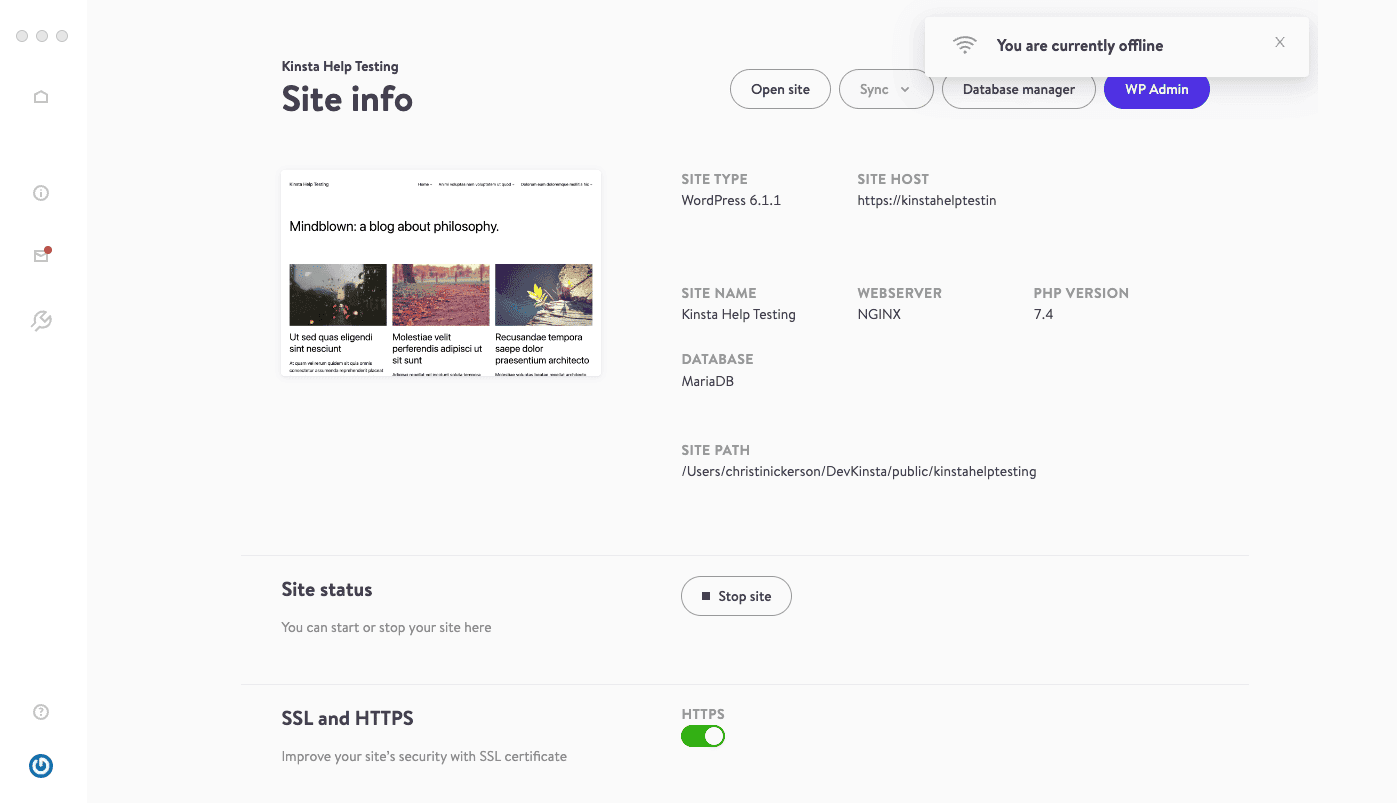
オフラインモードは、インターネットに接続されていない場所でも問題なく利用できます。
上記の制限以外は、通常通りDevKinstaで作業を進め、サイトを管理することができます。
トラブルシューティング
DevKinstaの起動に際し、オフラインでDevKinstaが利用できない旨のエラーメッセージが表示された場合、これはDockerイメージの欠損を意味します。インターネットに再び接続し、Dockerイメージをダウンロードする必要があります。ダウンロード後には、DevKinstaのオフラインモード(インターネット接続不要)で作業を進めることができます。